Connexions des bornes électriques SOLIDWORKS
Affichage des noms de connexion des terminaux (comment modifier les attributs)
On nous pose souvent des questions surSOLIDWORKS ÉlectriqueLes meilleures pratiques et l'affichage des attributs ont été l'une des principales questions concernant les borniers. SOLIDWORKS a modifié le comportement de ses bornes fournies en mettant à jour ses symboles pour afficher les noms de connexion par défaut.
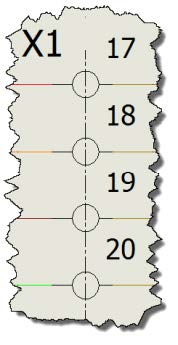
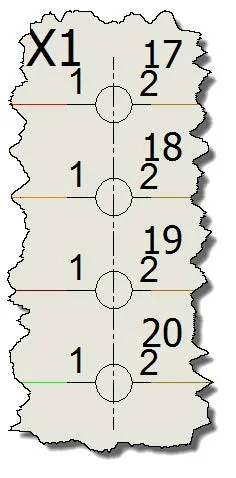
Pour modifier l'attribut affiché avant que le symbole ne soit placé, vous pouvez modifier le symbole et placer ou supprimer les attributs appropriés que vous souhaitez afficher lorsque ce symbole est inséré dans un schéma.
La question est alors de savoir comment modifier les attributs affichés après le placement du symbole. Pour répondre à cette question, vous devez décider si le changement doit se produire chaque fois que vous placez ce symbole, ou seulement pour le symbole dans le schéma en cours d'édition ?
S'il s'agit d'une modification permanente, vous pouvez retourner dans votre bibliothèque et la modifier, puis mettre à jour les symboles. Pour modifier uniquement l'affichage du schéma actuel, faites un clic droit sur le symbole et accédez à « Attributs ». Les attributs disponibles sont alors présentés et ceux cochés sont déjà configurés pour être affichés. Pour modifier la visibilité, cliquez simplement sur l'attribut pour afficher ou masquer. Vous pouvez sélectionner plusieurs symboles pour modifier un groupe d'éléments.
Si vous sélectionnez différents types de symboles, l'attribut apparaîtra sous forme de guillemets doubles (« ») ; les guillemets doubles apparaîtront également si l'attribut est disponible mais actuellement vide.
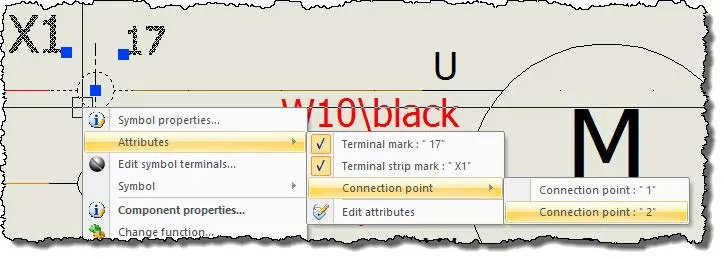
Changer l'orientation
L'orientation est un autre facteur important lors de la définition des bornes dans SOLIDWORKS Electrical, car elle définit la direction du circuit, ou plus précisément le côté de la borne auquel les composants sont connectés. Lors du placement d'une borne ou d'un groupe de bornes, des flèches s'affichent. Ces flèches varient selon le type de composant placé à l'origine et à la destination. Quel que soit leur affichage, elles déterminent quel composant se trouve de quel côté.
Voici une série d'images montrant les flèches d'orientation dans les deux sens. La question est de savoir quelle direction convient à votre positionnement et, au besoin, comment modifier l'orientation une fois les bornes placées sur le schéma.
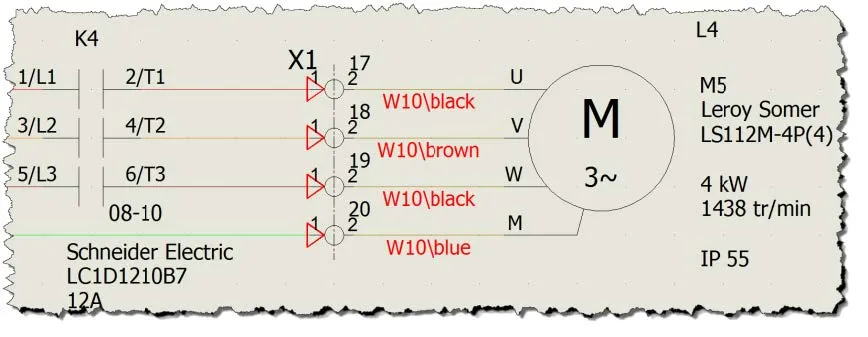
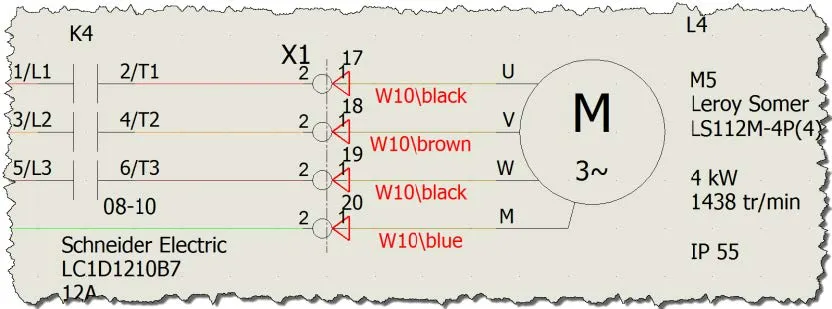
Pour afficher les flèches, vous avez deux options : la plus simple consiste à placer un nouveau terminal, ce qui affichera les flèches d'orientation ; la deuxième option consiste à afficher et décongeler le calque sur lequel se trouvent les flèches. Les flèches seront alors affichées jusqu'à ce que vous masquiez à nouveau le calque.
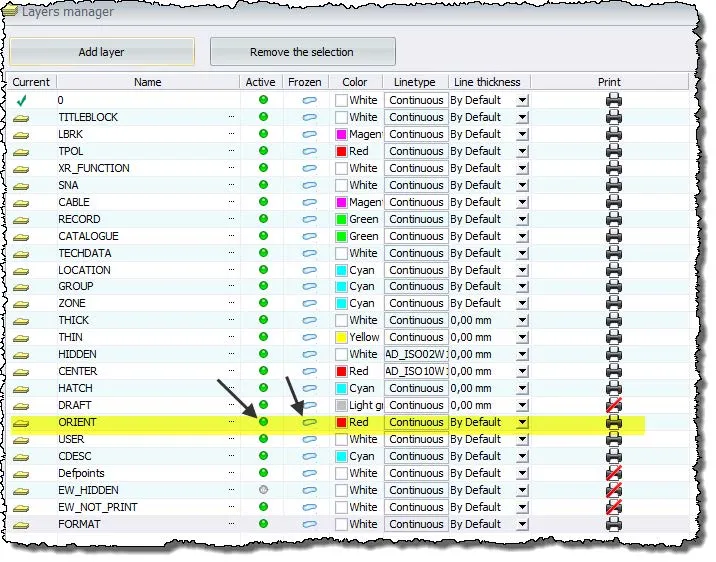
Pour vérifier l'orientation correcte, vous pouvez modifier le bornier en faisant un clic droit sur l'une des bornes et en sélectionnant « Modifier le bornier », ou en le modifiant via l'onglet « Projet » et en sélectionnant « Borniers » et le bornier approprié. Notez les composantes à gauche et à droite. Le composant de gauche définira le haut (bornes placées horizontalement) ou le côté gauche (bornes placées verticalement).
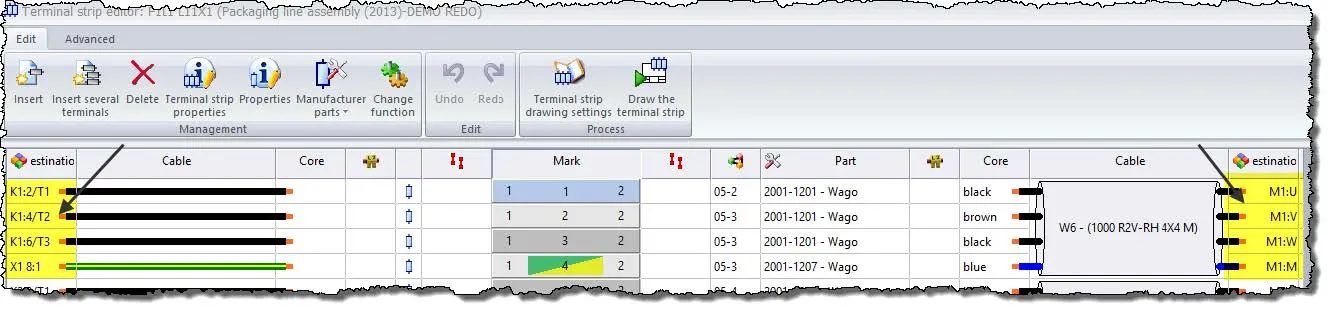
Si vous souhaitez modifier l'orientation des terminaux, faites un clic droit dessus, un par un, et choisissez la commande « Orientation > Inverser ». Cela changera l'affichage des composants à gauche ou à droite du terminal.
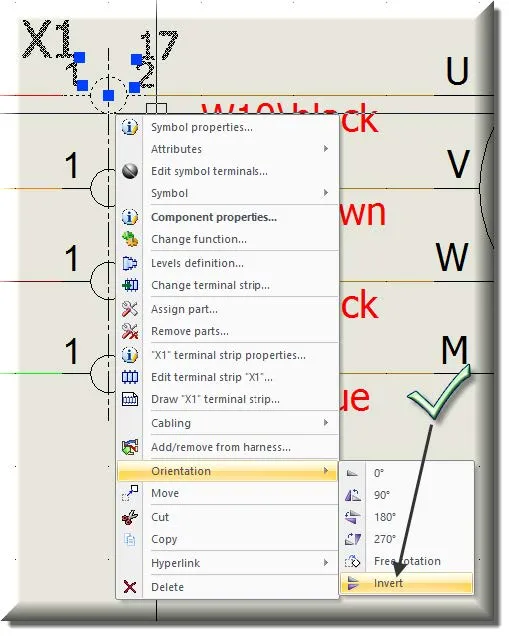
En savoir plus sur SOLIDWORKS Electrical
Attributs des symboles électriques SOLIDWORKS
Schéma électrique SOLIDWORKS : affichage des lignes et des colonnes alphanumériques
Insertion d'un connecteur partiel dans SOLIDWORKS Electrical
Création et insertion d'un connecteur multibroches dans SOLIDWORKS Electrical
Modifier les itinéraires de faisceaux aplatis : SOLIDWORKS Electrical 3D

À propos de John Lieber
Johnathen est ingénieur principal en applications chez GoEngineer avec plus de 15 ans d'expérience technique, dont plus de 13 ans axés sur SOLIDWORKS. Il possède une perspective unique, ayant travaillé en tant qu'ingénieur d'application et formateur SOLIDWORKS, ce qui lui permet de comprendre les exigences des utilisateurs et les capacités du système, facilitant ainsi la résolution rapide des problèmes d'affaires. Johnathen a de l'expérience dans le développement de processus d'affaires, la configuration, l'administration, la formation, l'installation, le développement de logiciels et le dépannage. Son style de formation est axé sur la simplicité pour les utilisateurs finaux et les administrateurs tout en offrant une excellente fonctionnalité.
Recevez notre vaste gamme de ressources techniques directement dans votre boîte de réception.
Désabonnez-vous à tout moment.